MindLine思维导图导入文件的方法
2023-05-18 16:28:11作者:极光下载站
MindLine进行思维导图的制作是非常严谨的,在MindLine中可以新建思维导图进行制作,或者也可以将我们本地中保存的mm格式文件导入到MindLine中进行编辑,导入到MindLine中的文件,你同样可以进行修改和编辑,比如进行汇总、标记、添加图片或者添加公式等,都是可以任意的操作的,而想要在MindLine中导入本地中的文件的话,只需要通过打开功能进入到本地文件夹页面中即可将存放的mm格式文件进行添加,这款软件可以很好的帮助你进行思维导图的设计,下方是关于如何使用MindLine导入文件的具体操作方法,感兴趣的小伙伴可以看看方法教程,希望小编的方法教程对大家有所帮助。
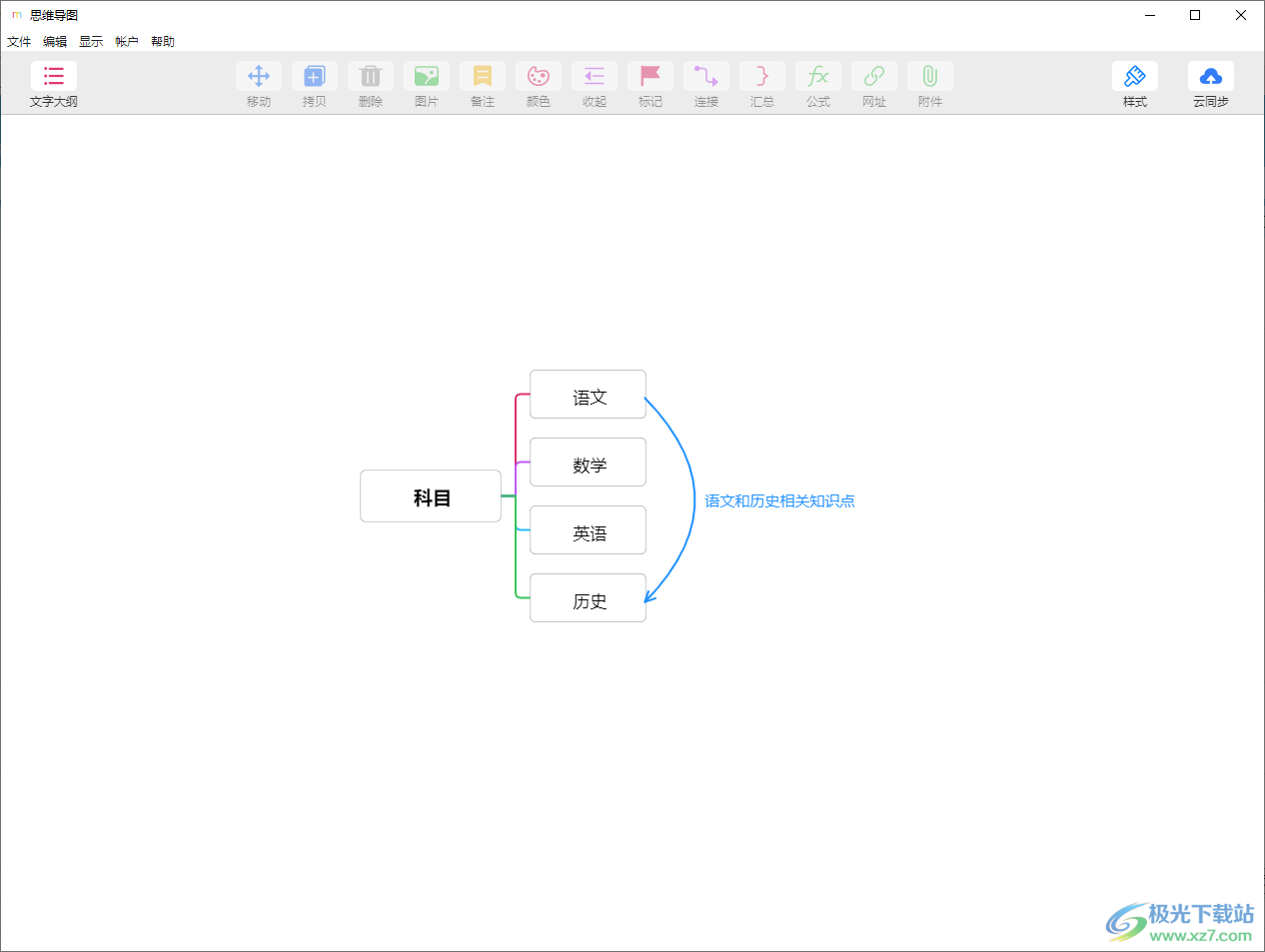
方法步骤
1.首先将MindLine点击打开,进入到页面中,将左上角的【文件】按钮进行点一下,这时就会在文件的下拉选项中显示出一些相关的功能选项,这里我们将【打开】选项进行鼠标点击一下,进入到本地文件夹页面中。
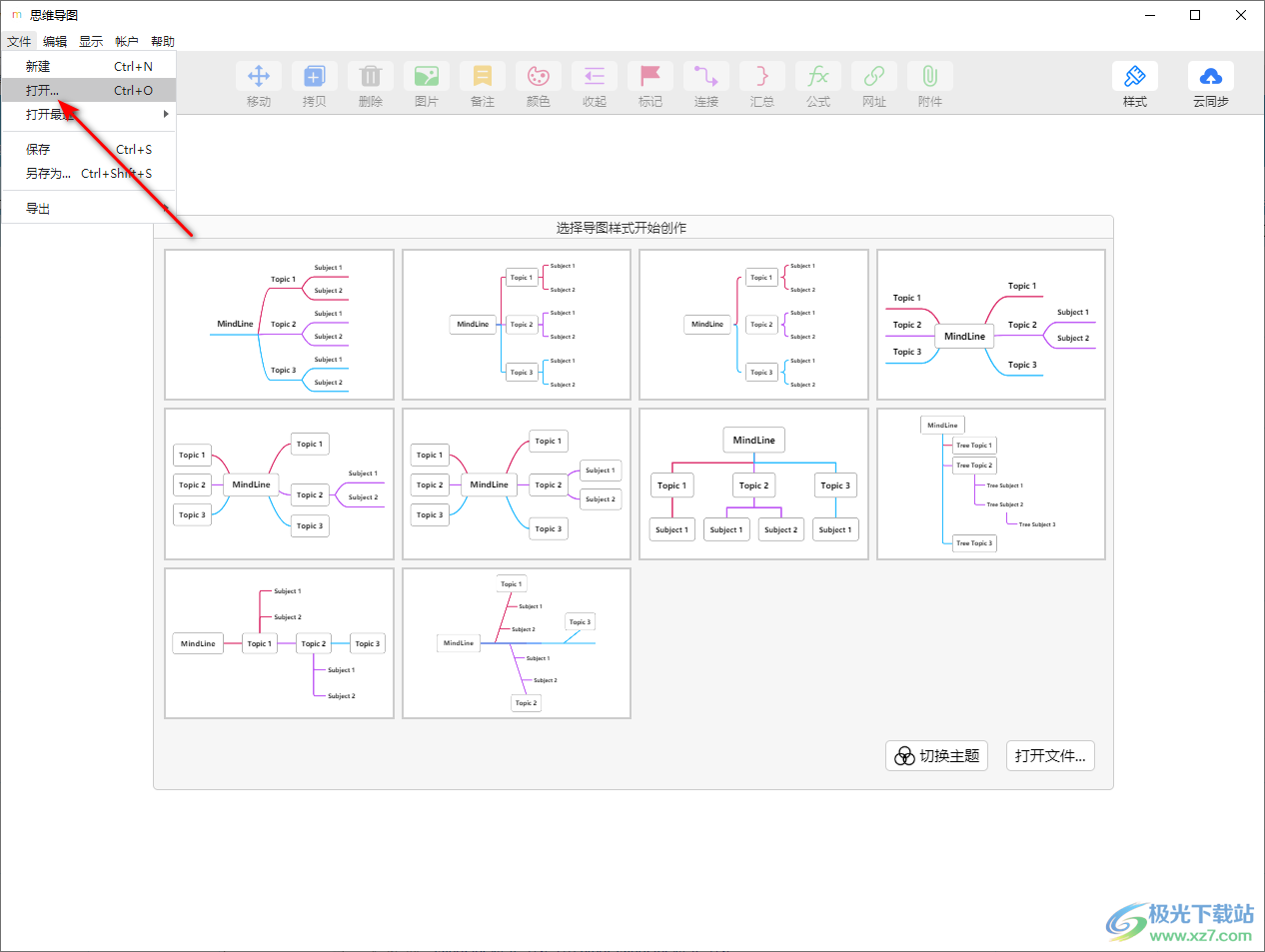
2.在打开的本地文件夹页面中,我们可以需要找到mm格式文件,将该文件用鼠标左键选中之后,再点击右下角的【打开】按钮进行添加到MindLine的编辑页面中。
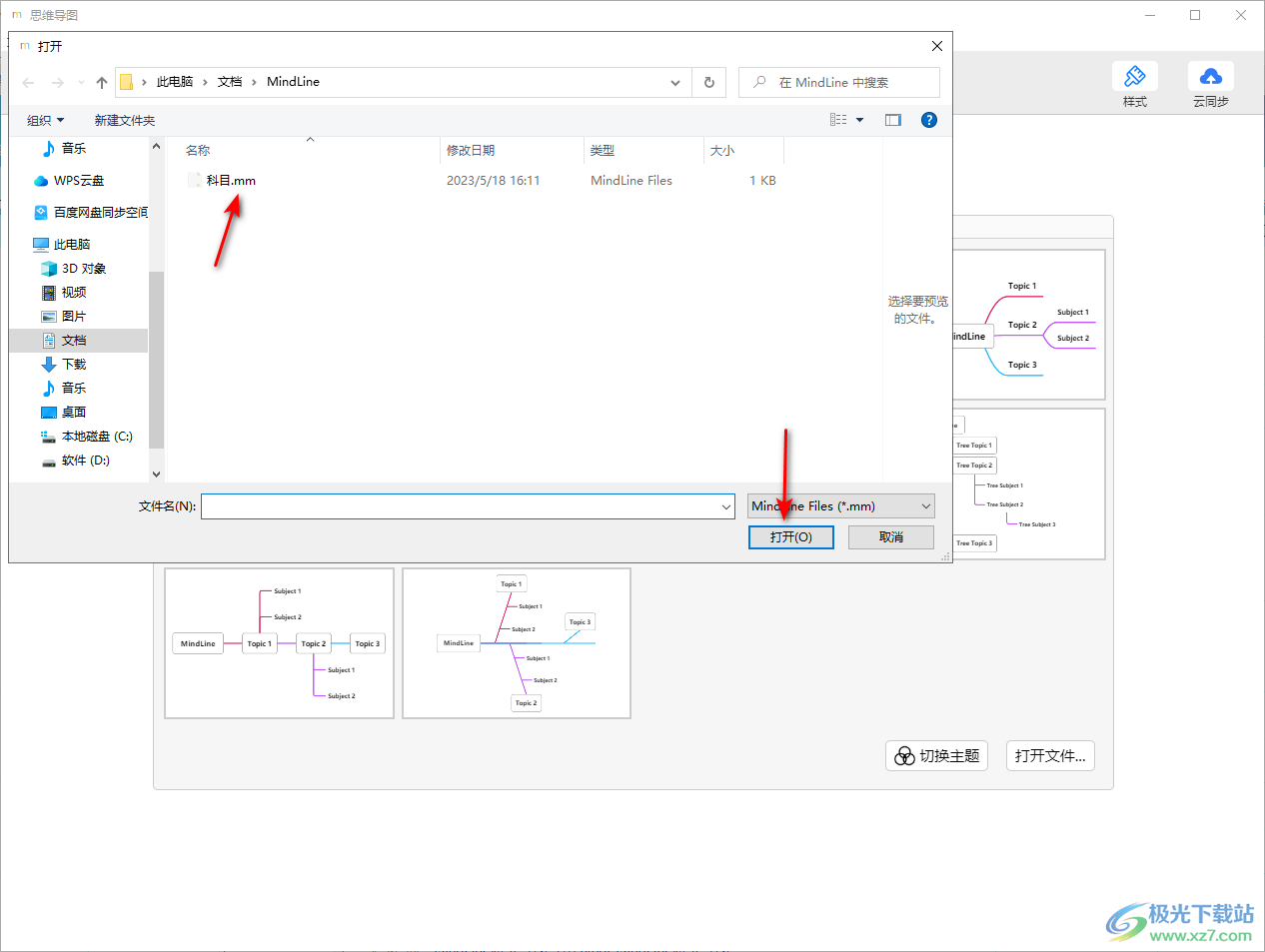
3.那么在编辑页面中就会展示出自己导入的文件,你可以在主题框中进行随意的更改和编辑操作。
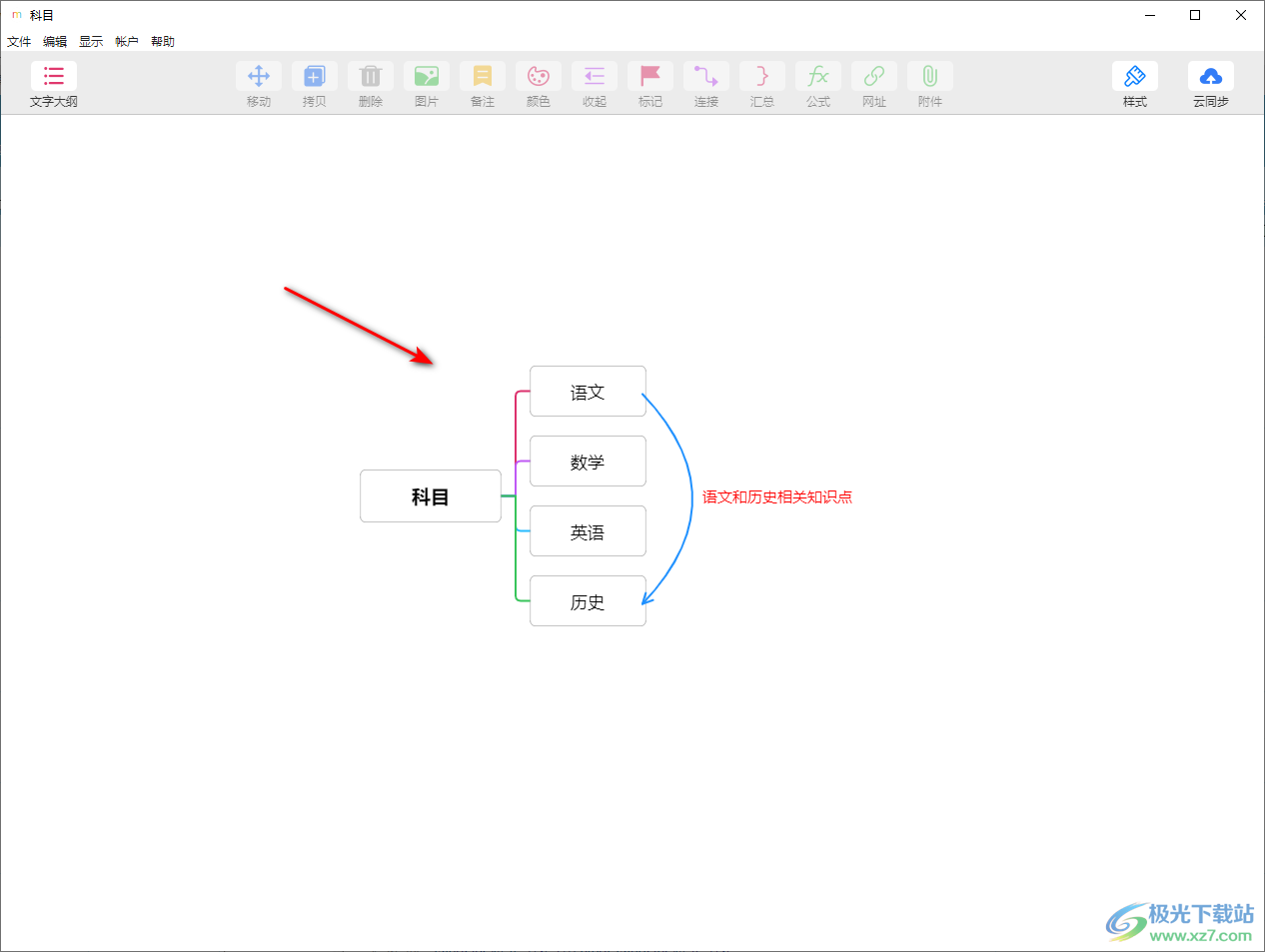
4.比如我们需要在某一个主题框中添加标记,那么你可以将鼠标定位到该主题框中,之后点击一下工具栏中的【标记】图标,在打开的窗口中即可选择自己喜欢的标记符号进行插入。
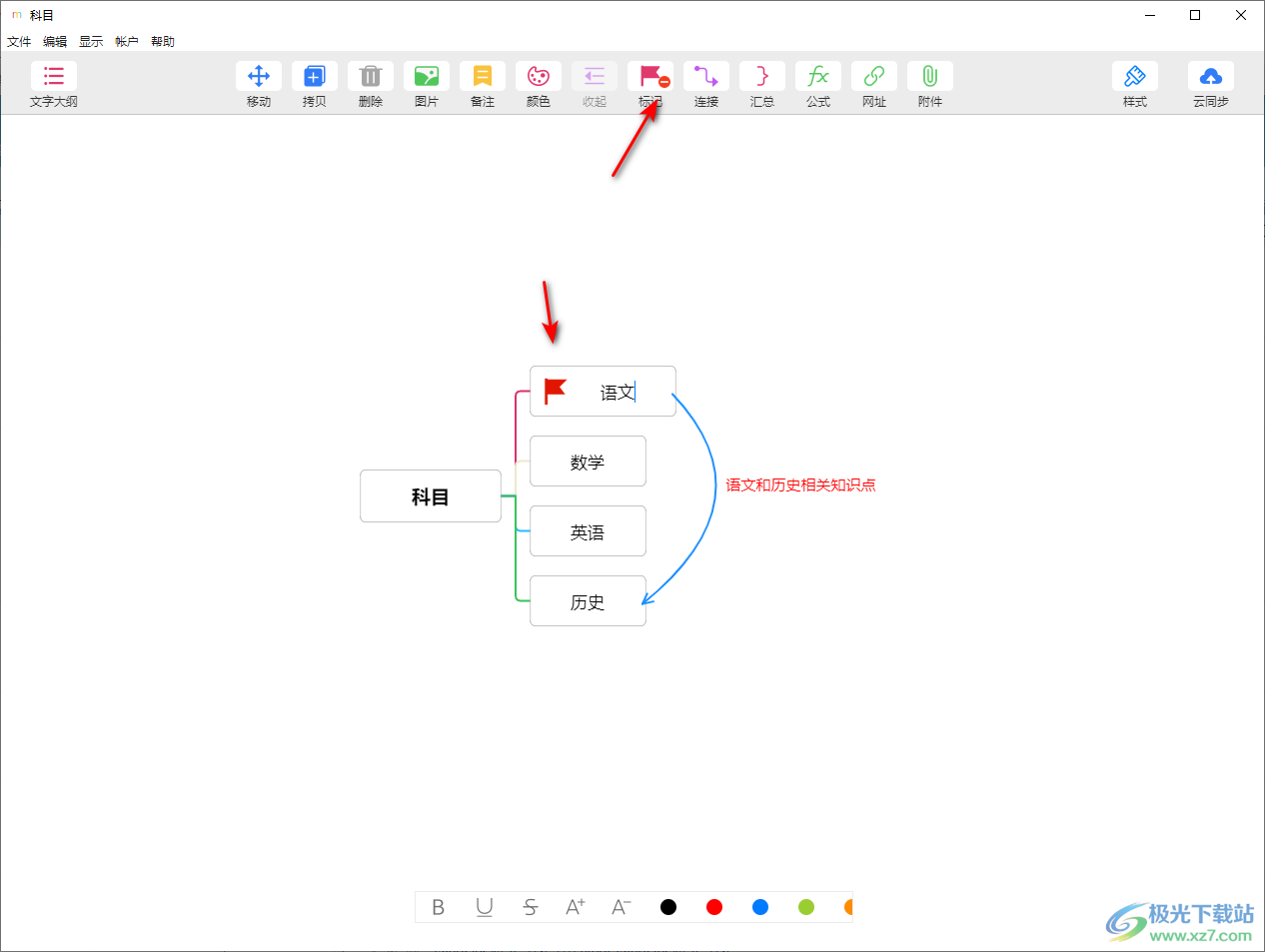
5.或者你还可以添加公式,将鼠标定位到需要添加公式的主题框中,在上方将【公式】工具进行点击打开,在打开的窗口中输入自己需要的公式,然后点击保存按钮。
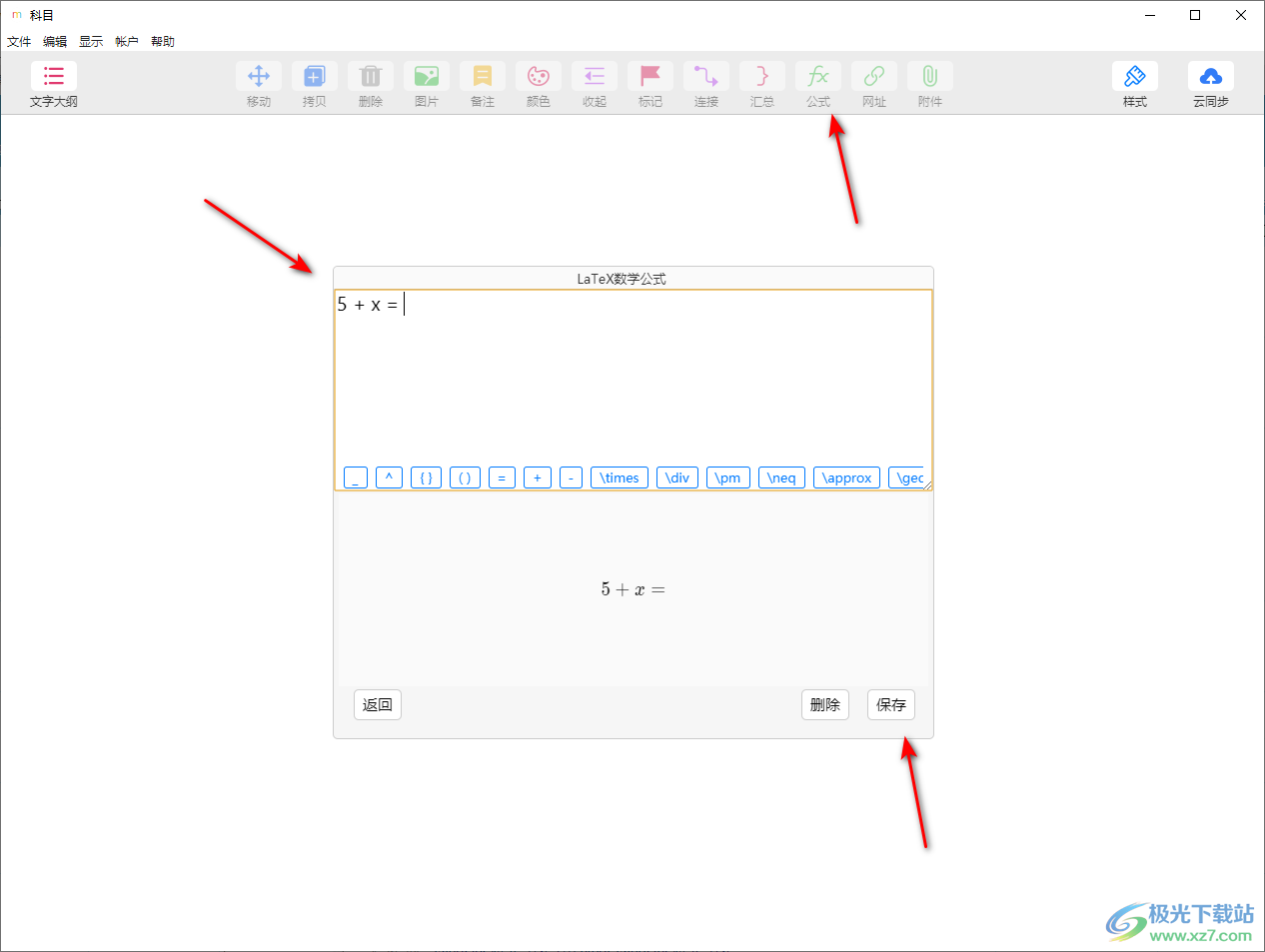
6.那么我们的主题框中就会显示出我们插入的公式,如图所示。
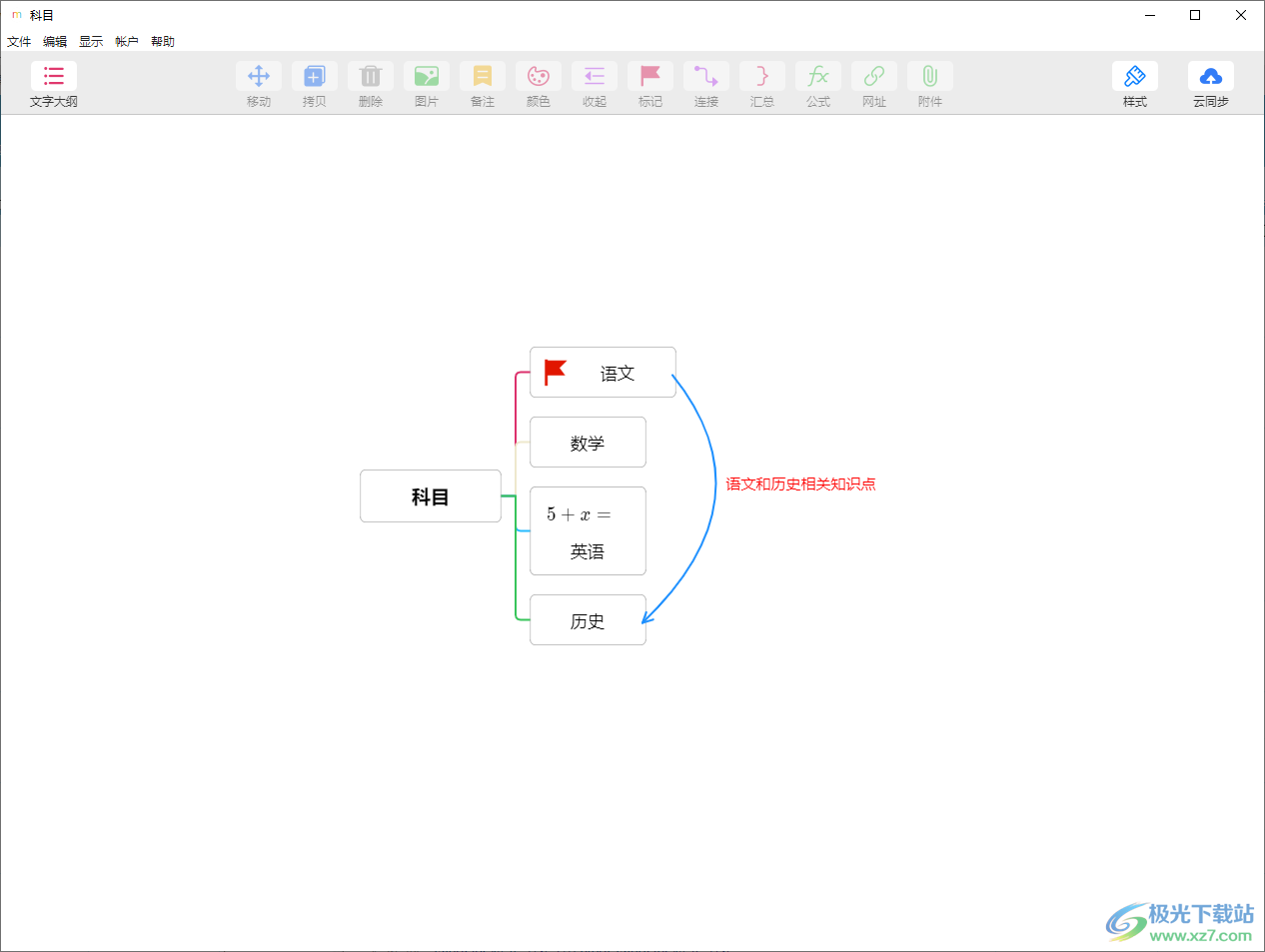
以上就是关于如何使用MindLine导入文件的具体操作方法,我们在使用MindLine进行制作导图的时候,你可以将自己本地中的mm文件导入到MindLine中进行编辑和修改,可以完善自己的思维导图内容,感兴趣的话可以操作试试。
[download]492869[/download]